كيفية تصدير كلمات المرور من Microsoft Edge

تعلم كيفية تصدير كلمات المرور من Microsoft Edge بسهولة وأمان باستخدام خطوات واضحة. قم بتأمين معلوماتك الشخصية بشكل أفضل.
رد الفعل الأول الذي يتخذه معظم الناس عندما يزعجهم شخص ما على Facebook هو حظرهم.
هناك عدد من المشاكل التي تنشأ عن حظر شخص ما على Facebook. لم يعد بإمكانهم رؤية أي شيء تنشره. لا يمكنك إرسال أو استقبال الرسائل معهم. وأخيرًا ، لن تتمكن أبدًا من رؤية أي شيء ينشرونه أيضًا.
قد تكون منزعجًا من عدد قليل من مشاركاتهم ، ولكن هناك طرقًا أفضل لرؤية مشاركاتهم المزعجة أقل من حظرها تمامًا.
كيفية إلغاء حظر شخص ما على Facebook
إذا كنت تريد إلغاء حظر شخص ما بسرعة على Facebook ، فيمكنك اتباع الخطوات التالية:
يمكنك أيضًا متابعة الإرشادات التفصيلية أدناه.
كيفية إلغاء الحظر على Facebook
الخطوة الأولى هي إلغاء حظر الشخص الذي حظرته . ستتمكن من تصفية منشوراتهم المزعجة بعد ذلك ، ولكن لرؤية حساباتهم ومنشوراتهم ، ستحتاج إلى إلغاء الحظر.
عمل هذا بسيط جدا
أولاً ، حدد رمز القائمة المنسدلة على صفحتك الرئيسية على Facebook (في الزاوية العلوية اليمنى). حدد الإعدادات من القائمة المنسدلة.
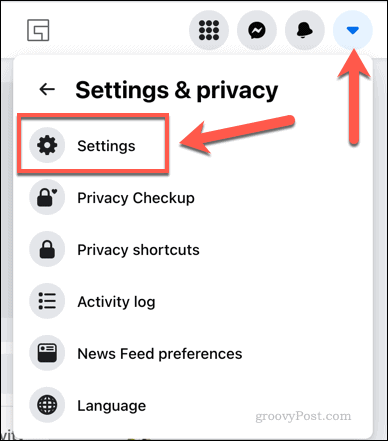
في نافذة إعدادات الحساب العامة ، حدد الحظر من جزء التنقل على اليسار.
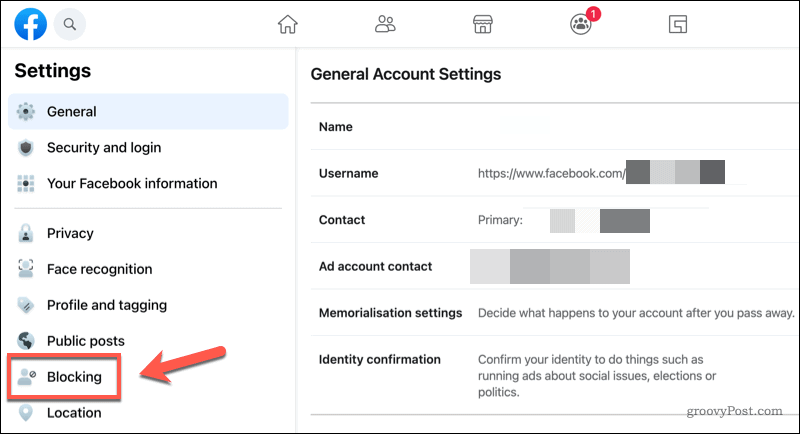
سيؤدي هذا إلى فتح نافذة إدارة الحظر ، حيث سترى قائمة كاملة بالأشخاص الذين قمت بحظرهم على مر السنين ، في قسم حظر المستخدمين .
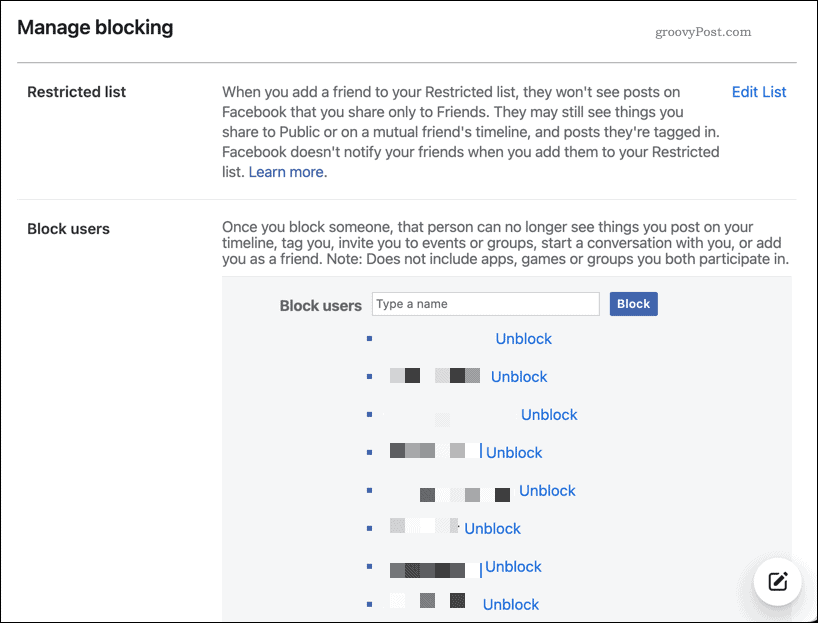
ابحث عن الشخص الذي تريد إلغاء حظره في هذه القائمة ، وحدد رابط إلغاء الحظر بجوار اسمه.
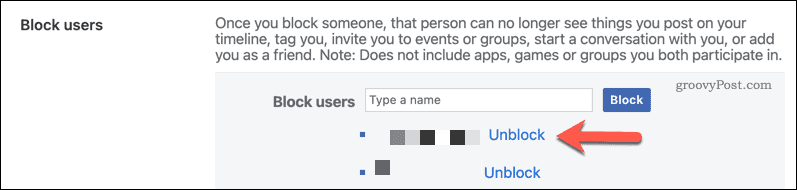
ستحتاج إلى تأكيد ما إذا كنت تريد إلغاء حظر هذا المستخدم أم لا ، لذا حدد تأكيد للقيام بذلك. خلاف ذلك ، اضغط على إلغاء .
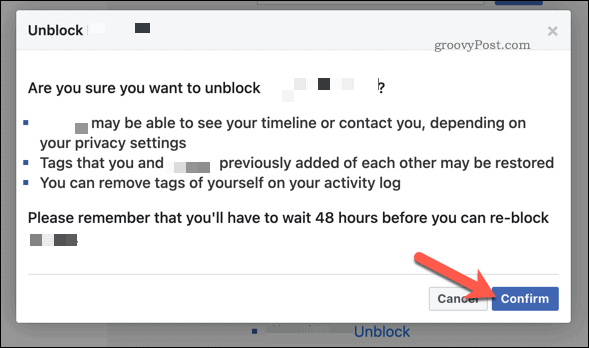
ضع في اعتبارك أنه بمجرد إلغاء حظر شخص ما قمت بحظره مسبقًا:
إذا كان الشخص يسيء إليك لفظيًا أو يهددك ، فمن الأفضل تركه محجوبًا تمامًا. ومع ذلك ، إذا كانوا يزعجونك فقط ، فهناك طرق أخرى للتعامل معهم (انظر أدناه).
كيفية إلغاء صداقة شخص ما على Facebook
خطوة واحدة تمت إزالتها من الحظر هي إلغاء الصداقة. عندما تقوم بإلغاء صداقة شخص ما ، فإن ذلك يوفر فقط درجة من الانفصال بينك وبين ذلك الشخص على Facebook.
لن يتمكنوا من رؤية أي من مشاركاتك الخاصة التي توجهها إلى أصدقائك فقط. ومع ذلك ، بمجرد إلغاء صداقتهم ، لن تتمكن أيضًا من رؤيتهم أيضًا.
إن عدم صداقة شخص ما على Facebook أمر بسيط. ما عليك سوى الانتقال إلى صفحة ملفهم الشخصي وتحديد زر قائمة الأصدقاء المنسدلة ، ثم تحديد إلغاء الصداقة .
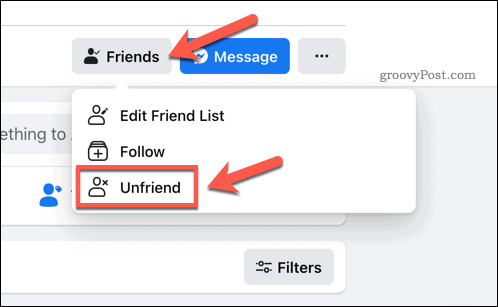
إليك عندما يكون إلغاء صداقة شخص ما هو الحل الأفضل:
يوفر الشخص غير الصادق عزلة كافية عن شخص ما بحيث لا تشاهد منشوراته كثيرًا. لكن لا يزال لديك خيار رؤية ما يحدث في حياتهم عبر منشوراتهم العامة على Facebook التي يشاركونها.
كيفية إلغاء متابعة شخص ما على Facebook
لست مضطرًا في الواقع إلى إلغاء صداقة شخص ما لرؤية عدد أقل من مشاركاته على Facebook.
يعد خيار إلغاء المتابعة على Facebook ميزة غير معروفة تتيح لك التحكم بشكل أفضل في من تظهر منشوراته أكثر (أو أقل) في كثير من الأحيان على موجز الأخبار على Facebook.
إذا سئمت من رؤية منشور شخص ما ولكنك لا تريد الذهاب إلى أبعد من ذلك لإلغاء صداقته ، فإن إلغاء متابعته هو الخيار الأمثل.
للقيام بذلك ، ما عليك سوى زيارة صفحة ملف التعريف الخاصة بهم وتحديد زر قائمة الأصدقاء المنسدلة. حدد إلغاء المتابعة من القائمة.
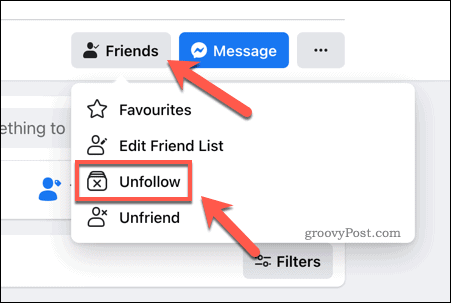
ماذا تفعل إلغاء المتابعة على Facebook؟
عندما تقوم بإلغاء متابعة شخص ما على Facebook:
في الواقع ، ستختفي من موجز الأخبار الخاص بك ، لكنها لن تختفي من حياتك على Facebook.
يعمل هذا الخيار بشكل أفضل مع الأشخاص الذين كثيرًا ما ينشرون أشياء على حائط Facebook الخاص بهم والتي تزعجك. ومع ذلك ، لن يمنعهم ذلك من نشر تعليقات مزعجة على مشاركاتك. إذا كان لديك صديق يقوم بذلك ، فقد ترغب في اختيار خيار إلغاء الصداقة أو الحظر بدلاً من ذلك.
تحكم في منشوراتك عن طريق تضمين الأصدقاء أو استبعادهم
هناك طريقة أخرى لمنع أصدقاء معينين من التعليق بوقاحة دائمًا على منشوراتك وهي الاستهداف الدقيق لمن يمكنه رؤية منشوراتك. عادةً ما ينشر الأشخاص أشياءً على Facebook ويحددون خيار الجمهور مباشرةً أسفل أسمائهم.
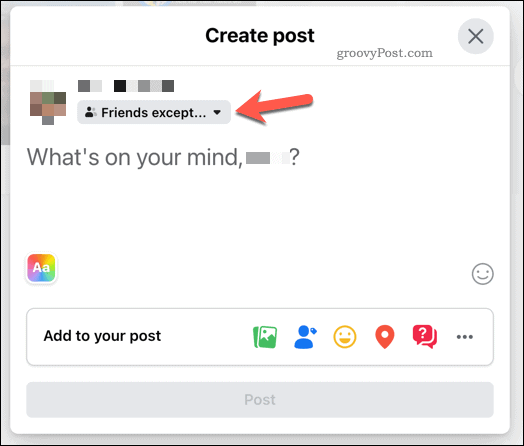
في قائمة تحديد الجمهور ، يمكنك تحديد جعل مشاركتك عامة عن طريق تحديد عام . يمكنك أيضًا إخفاء منشوراتك حتى يتمكن أصدقاؤك على Facebook فقط من مشاهدتها عن طريق تحديد الأصدقاء .
بدلاً من اختيار هذين الخيارين ، يمكنك أيضًا استهداف منشوراتك بحيث لا يتمكن سوى أصدقاء معينين من رؤية المنشور. هناك طريقتان للقيام بذلك. يمكنك استبعاد أشخاص محددين عن طريق تحديد الأصدقاء باستثناء من القائمة المنسدلة.
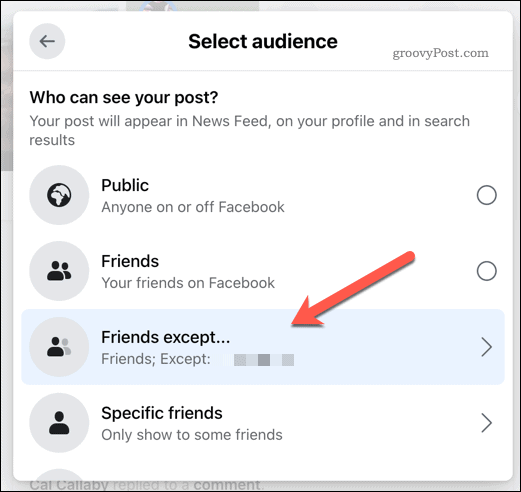
عند القيام بذلك ، سترى قائمة بأصدقائك من قائمة أصدقائك. حدد الرمز الأبيض الموجود على يمين اسمه لاستبعادهم ، ثم اضغط على حفظ التغييرات للتأكيد.
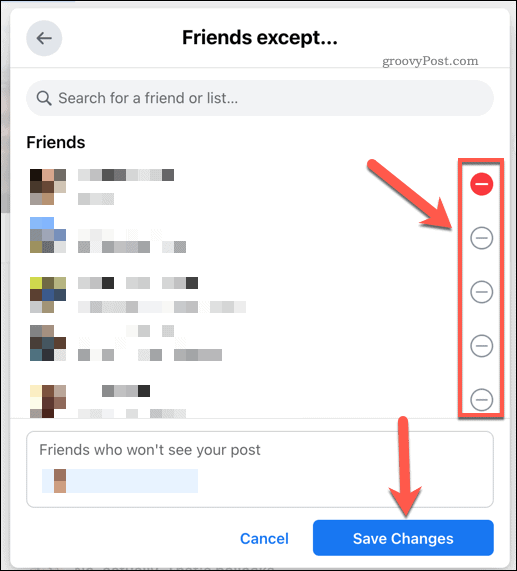
عند القيام بذلك ، لن يتمكن الأصدقاء الذين حددتهم لاستبعادهم من رؤية منشور Facebook الذي نشرته. هذا يمنع الأشخاص المزعجين بشكل خاص من التعليق على مشاركاتك على الإطلاق.
لإزالة المستخدم من قائمة الاستبعاد هذه ، اضغط على الرمز الأحمر بجوار اسمه. سيسمح هذا لصديقك برؤية منشورك.
التحكم في مشاركاتك من خلال تضمين الأصدقاء
هناك خيار آخر وهو حماية خصوصيتك من خلال نشر منشوراتك على Facebook فقط حتى يتمكن عدد محدد من الأصدقاء من رؤيتها بالفعل.
للقيام بذلك ، ابدأ بإنشاء منشور جديد ، ثم حدد خيار الجمهور الموجود أسفل اسمك مباشرة.
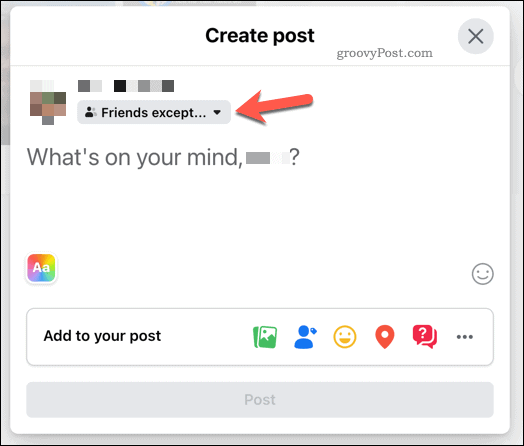
في قائمة تحديد الجمهور ، حدد خيار أصدقاء محددين.
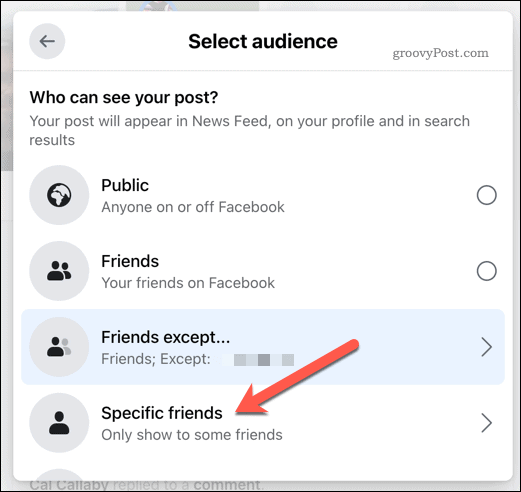
في الشاشة التالية المنبثقة ، يمكنك الاختيار من بين العديد من الأصدقاء من قائمة أصدقائك كما تريد لمشاركة المنشور معهم. قم بذلك عن طريق تحديد رمز دائرة التجزئة على يمين اسمه.
بمجرد الانتهاء من اختيار الأصدقاء الذين تريد مشاركة المنشور معهم ، حدد حفظ التغييرات .
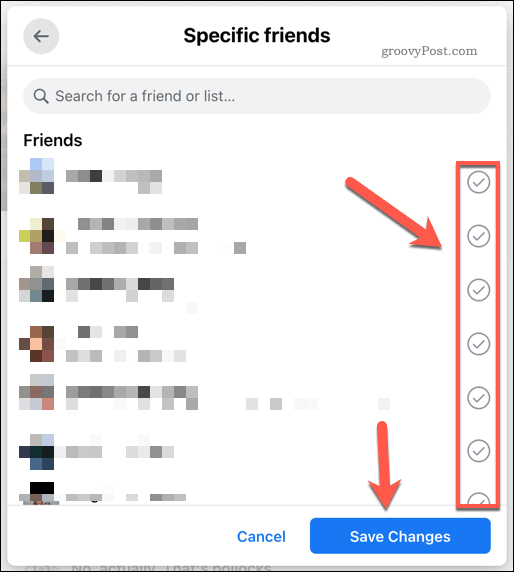
الآن عندما تنشر المنشور ، لن يراه سوى هؤلاء الأصدقاء المحددون وسيكونون قادرين على التعليق على المنشور.
السيطرة على أصدقاء الفيسبوك المزعجين
كما ترى ، هناك الكثير من الخيارات الأخرى الأقل خطورة لوضع غطاء على منشورات Facebook المزعجة من الأصدقاء دون حظرها تمامًا. في الواقع ، قد يكون الآن وقتًا رائعًا للعودة وإلغاء حظر الأصدقاء على Facebook الذين ربما تكون قد حظرتهم منذ فترة طويلة.
بعد ذلك ، لا يزال بإمكانك رؤية الأشياء التي ينشرونها (فقط عندما تريد ذلك) ، ولكن يمكنك أيضًا التحكم في الأشياء التي يمكنهم التعليق عليها باستخدام منشورات Facebook المستهدفة والمستندة إلى الأصدقاء.
تعلم كيفية تصدير كلمات المرور من Microsoft Edge بسهولة وأمان باستخدام خطوات واضحة. قم بتأمين معلوماتك الشخصية بشكل أفضل.
تعلم كيفية استخدام انتقالات الشرائح في PowerPoint لجعل عرضك التقديمي مميزًا وتفاعليًا.
تعرف على كيفية استكشاف خطأ تعذر العثور على عنوان IP للخادم وإصلاحه ، وكذلك احصل على حل سهل لإصلاح هذه المشكلة.
هل تتلقى رسالة الخطأ Err_Cache_Miss أثناء استخدامك Google Chrome؟ إليك بعض الإصلاحات السهلة التي يمكنك تجربتها لإصلاح المشكلة بكفاءة.
اكتشف أفضل 10 مواقع ألعاب غير محظورة في المدارس 2024، حيث يمكنك اللعب مجاناً دون قيود.
تتعلم كيفية إصلاح خطأ ERR_CONNECTION_RESET على أنظمة التشغيل Windows 10 و Mac و Android. اتبع الحلول الفعالة الموصى بها لحل المشكلة بنجاح.
إذا أغلقت علامة تبويب لم تكن تقصد إغلاقها في متصفحك، فمن السهل إعادة فتح علامة التبويب هذه. يمكنك أيضًا فتح علامات تبويب أخرى مغلقة مؤخرًا.
لإصلاح خطأ فشل أجهزة NMI في النظام، استكشف حلولاً متنوعة مثل إجراء فحص SFC، والتحقق من الأجهزة والبرامج، وتحديث برامج التشغيل والمزيد.
إذا كنت تمتلك Samsung Galaxy A12 وواجهت مشكلات، إليك قائمة بالحلول للمشاكل الشائعة.
تعلم كيفية ترقية Windows 11 Home إلى Pro بطريقة سهلة وسريعة. احصل على الميزات المتقدمة من Windows 11 Pro الآن!




![[محلول] كيفية إصلاح خطأ Err_connection_reset على أنظمة التشغيل Windows 10 و Mac و Android؟ [محلول] كيفية إصلاح خطأ Err_connection_reset على أنظمة التشغيل Windows 10 و Mac و Android؟](https://luckytemplates.com/resources1/images2/image-9016-0408150337456.png)

![كيفية إصلاح خطأ فشل أجهزة NMI على أنظمة التشغيل Windows 10 و 8.1 و 8 [محدث] كيفية إصلاح خطأ فشل أجهزة NMI على أنظمة التشغيل Windows 10 و 8.1 و 8 [محدث]](https://luckytemplates.com/resources1/images2/image-349-0408150737967.png)

